Índice
Uma das melhores coisas sobre o Windows 10 é que ele é capaz de instalar drivers para seus dispositivos externos, como uma impressora. Se você tiver um problema ao usar sua impressora, o Windows tem um solucionador de problemas integrado para ajudar os usuários a corrigir problemas relacionados a dispositivos de impressão.
Mas antes de executar a resolução de problemas, certifique-se de que efectua primeiro uma verificação básica.
- Verifique todos os cabos e ligações da impressora.
- Certifique-se de que o seu computador detecta a impressora.
- Se estiver a utilizar a impressora pela primeira vez no seu computador, certifique-se de que tem os controladores adequados instalados
- Verifique a impressora e certifique-se de que as luzes indicadoras estão acesas
- Reiniciar a impressora
- Reiniciar o computador
Se a impressora continuar a ter problemas depois de verificar o que precede, execute a resolução de problemas da impressora.
Como executar o solucionador de problemas da impressora
Passo 1: Prima o botão Tecla Windows + S e procurar por " Impressoras e scanners ."
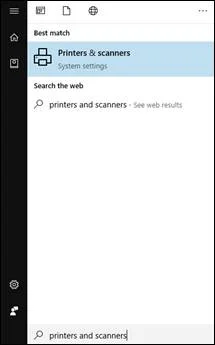
Passo 2: Aberto Definições de impressoras e scanners .
Passo 3: No menu do lado direito, procure " Executar o solucionador de problemas ."
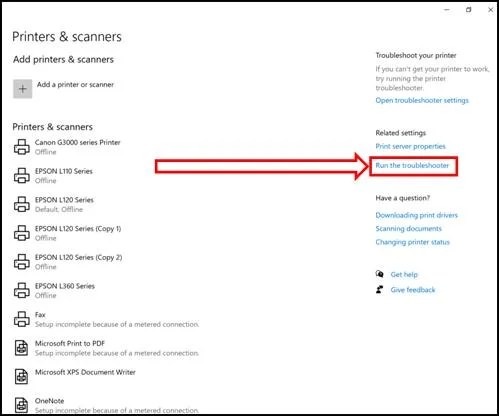
Passo 4: Na resolução de problemas, clique em Seguinte .
Passo 5: Aguarde que a resolução de problemas termine a análise do seu computador.
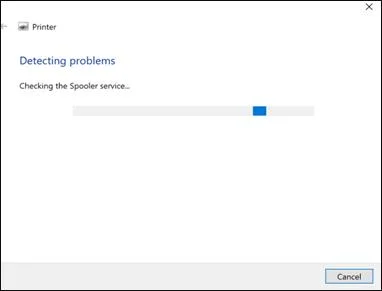
Passo 6: Seleccione a impressora que está a ter problemas.
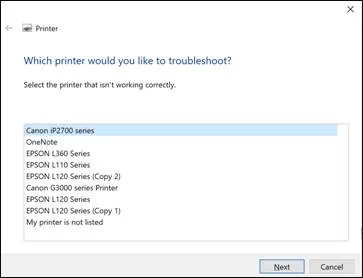
Passo 7: Clicar Seguinte .
Passo 8: Aguardar a conclusão da verificação.
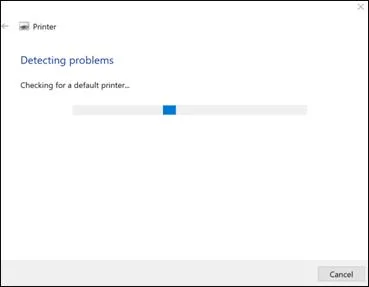
Passo 9: A resolução de problemas recomendará que torne a impressora na impressora predefinida.
Passo 10: Clique em Aplicar esta correção .
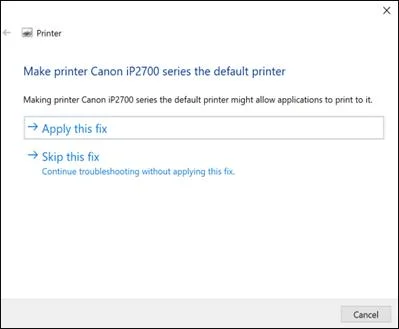
Passo 11: Aguarde até que a Solução de problemas termine de aplicar as novas configurações.
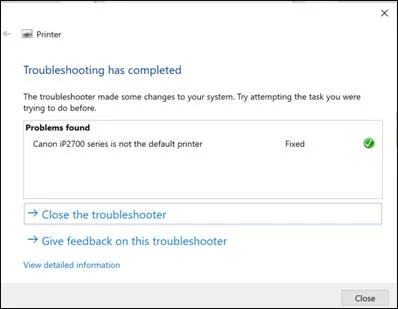
A Solução de problemas pode oferecer correções diferentes, dependendo do problema detectado. Certifique-se de seguir o que a Solução de problemas recomenda fazer.
Se a solução de problemas não conseguir resolver os problemas da impressora, o problema poderá estar na própria impressora. Tente utilizá-la noutro computador e veja se funciona.
Visite o centro de assistência mais próximo e peça-lhes que verifiquem a impressora para detetar possíveis problemas de hardware. Também pode tentar atualizar o controlador da impressora.
Resolução de problemas para diferentes problemas da impressora
Embora a execução do Printer Troubleshooter seja um passo inicial útil, existem outros problemas que podem exigir soluções específicas. Abaixo encontra-se um guia para a resolução de problemas comuns da impressora.
A impressora não está a responder:
Se a impressora não estiver a responder, tente estes passos de resolução de problemas.
Passo 1: Verifique se a impressora está ligada e definida como a impressora predefinida.
Passo 2: Verifique as ligações entre a impressora e o computador.
Passo 3: Atualizar os controladores da impressora.
Passo 4: Certifique-se de que o computador e a impressora estão ligados à mesma rede.
Papel encravado:
Os encravamentos de papel podem ser frustrantes, mas é possível resolvê-los seguindo estes passos.
Passo 1: Desligue a impressora.
Passo 2: Remova cuidadosamente qualquer papel encravado ou detritos do tabuleiro de papel e dos rolos de impressão.
Passo 3: Certifique-se de que o papel está corretamente colocado no tabuleiro.
Passo 4: Volte a ligar a impressora e imprima uma página de teste.
Aviso de pouca tinta:
Se a impressora apresentar um aviso de pouca tinta, siga estes passos de resolução de problemas.
Passo 1: Verifique os níveis de tinta da sua impressora.
Passo 2: Retire e volte a instalar os tinteiros para se certificar de que estão corretamente encaixados.
Passo 3: Se os níveis de tinta forem realmente baixos, substitua os tinteiros vazios.
S passo 4: Limpe a cabeça de impressão seguindo o manual de instruções da sua impressora.
Má qualidade de impressão:
Se a qualidade dos documentos ou imagens impressos não for satisfatória, siga estes passos.
Passo 1: Verifique se os níveis de tinta estão baixos e substitua os tinteiros, se necessário.
Passo 2: Limpar a cabeça de impressão.
Passo 3: Verifique se está a utilizar o tipo de papel correto para a sua impressora.
Passo 4: Ajuste as definições da impressora para obter uma qualidade de impressão óptima.
Ao resolver estes problemas específicos, pode desfrutar de uma experiência de impressão mais suave e voltar a produzir documentos e imagens de alta qualidade. No entanto, se continuar a ter problemas, não hesite em contactar o fabricante da impressora para obter mais assistência.
Conclusão - Resolução de problemas da impressora
Neste artigo, fornecemos instruções abrangentes sobre como executar o solucionador de problemas da impressora no Windows 10, além de destacar as verificações preliminares que você deve concluir antes de executar o solucionador de problemas. Esperamos que essas etapas de solução de problemas tenham sido úteis para resolver quaisquer problemas que você tenha encontrado com sua impressora.
Lembre-se sempre que manter os controladores da impressora actualizados e garantir que todas as ligações são seguras pode evitar muitos problemas comuns. Se a resolução de problemas não conseguir resolver o problema, não hesite em tentar métodos alternativos mencionados neste artigo ou procure assistência profissional num centro de assistência.
A nossa comunidade e os nossos especialistas estão aqui para o ajudar a ultrapassar quaisquer desafios relacionados com a impressora que possa enfrentar. Vamos manter os nossos dispositivos de impressão a funcionar sem problemas e de forma eficiente!

